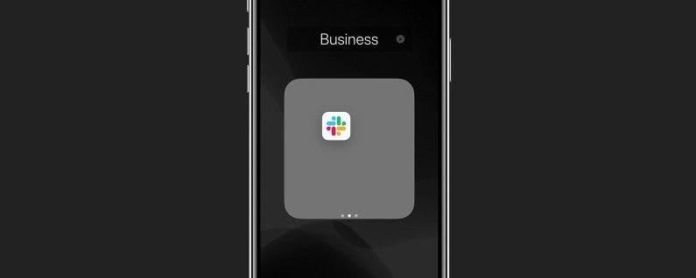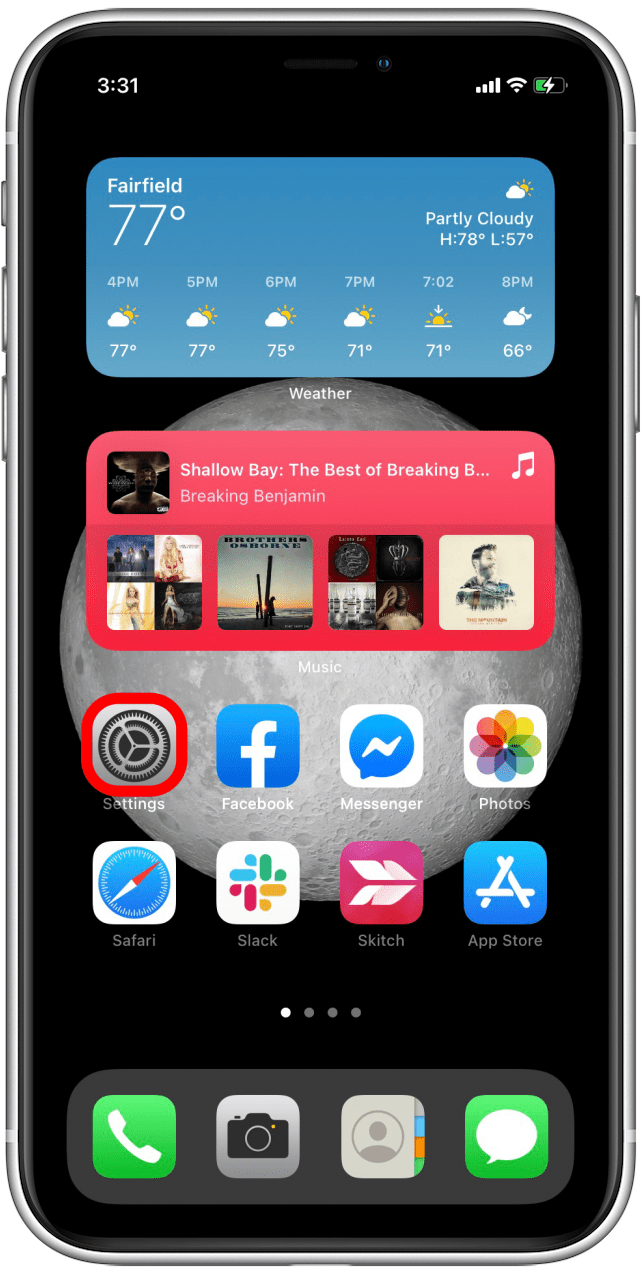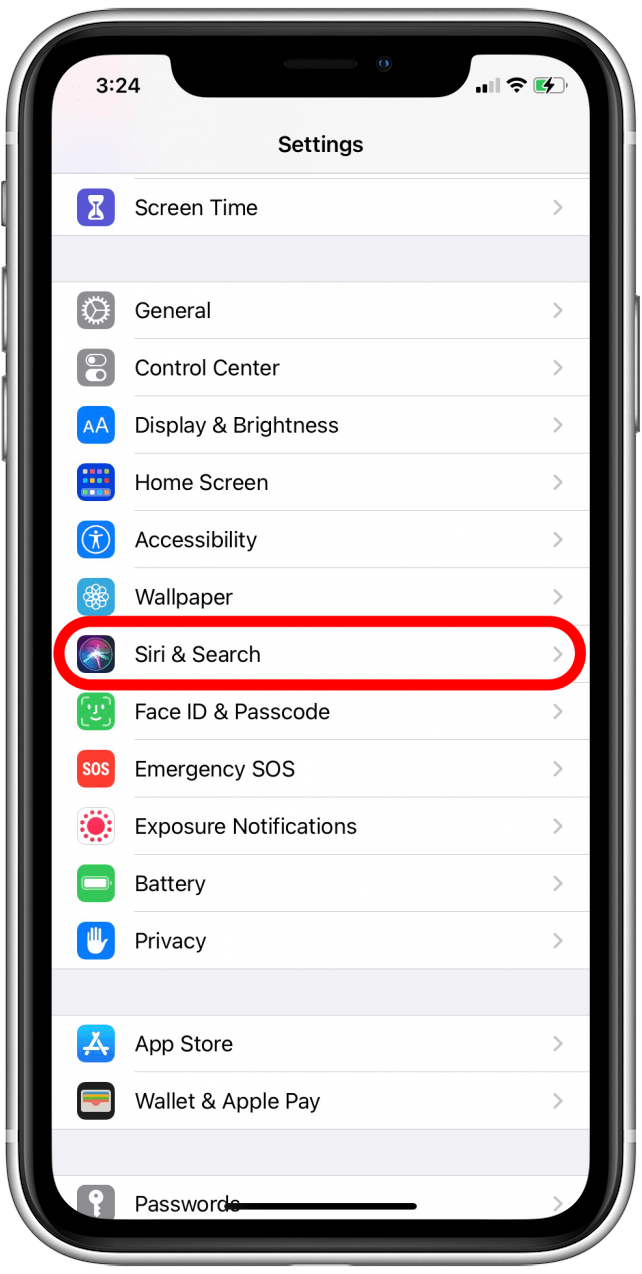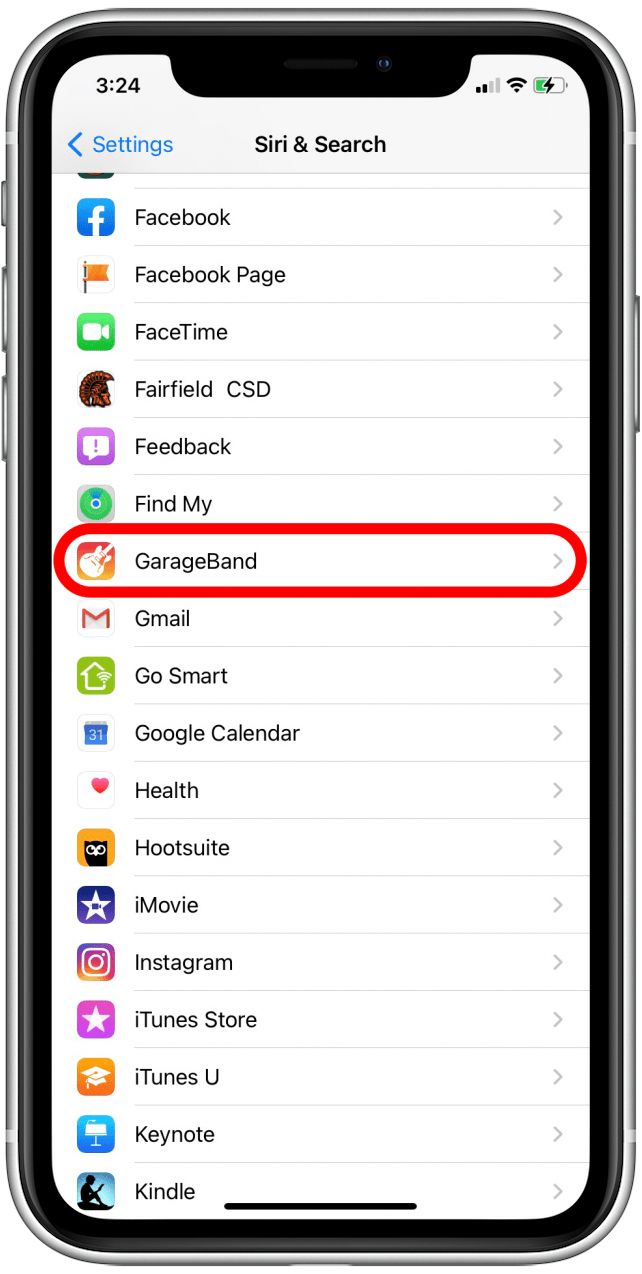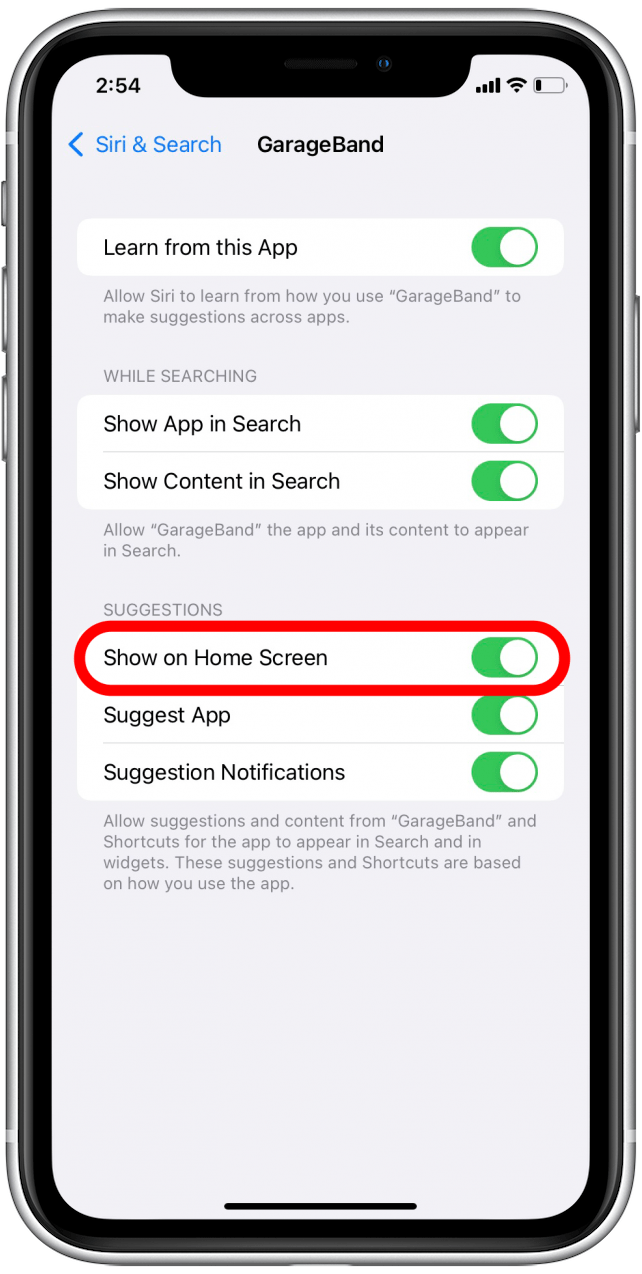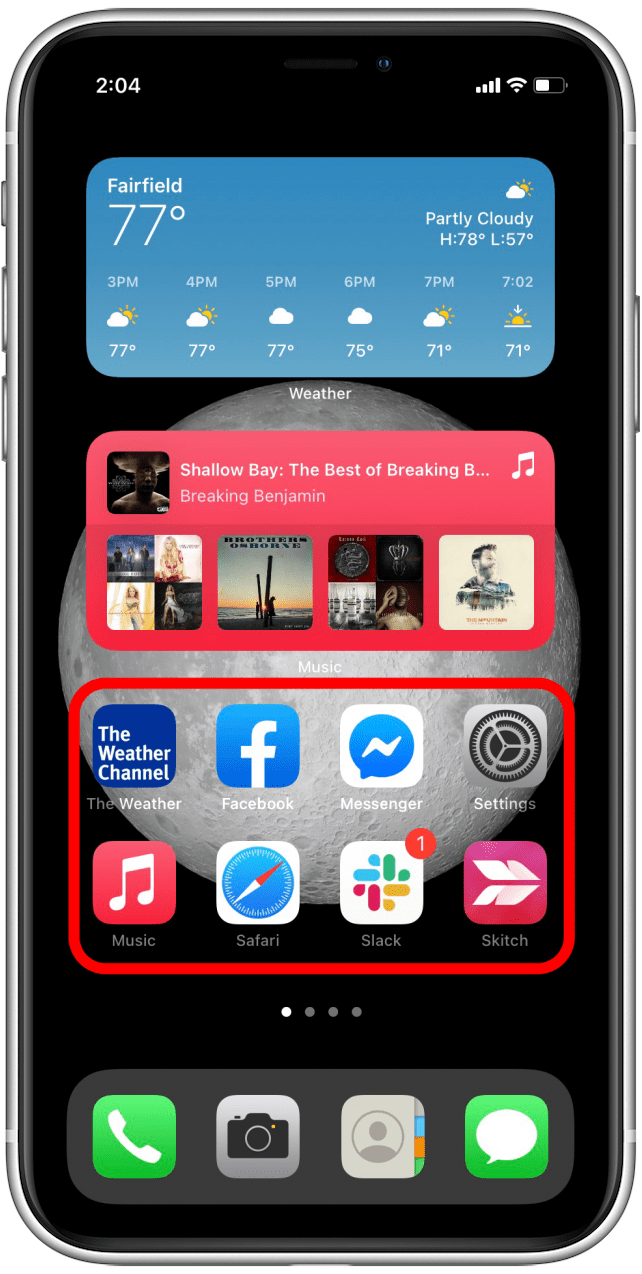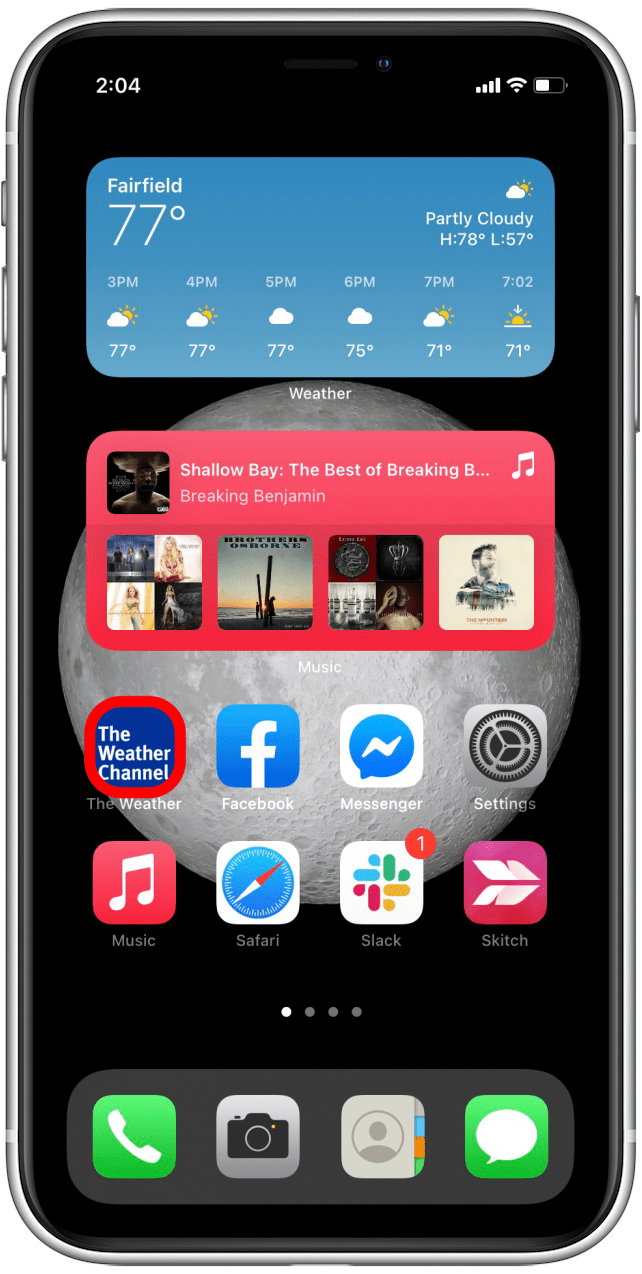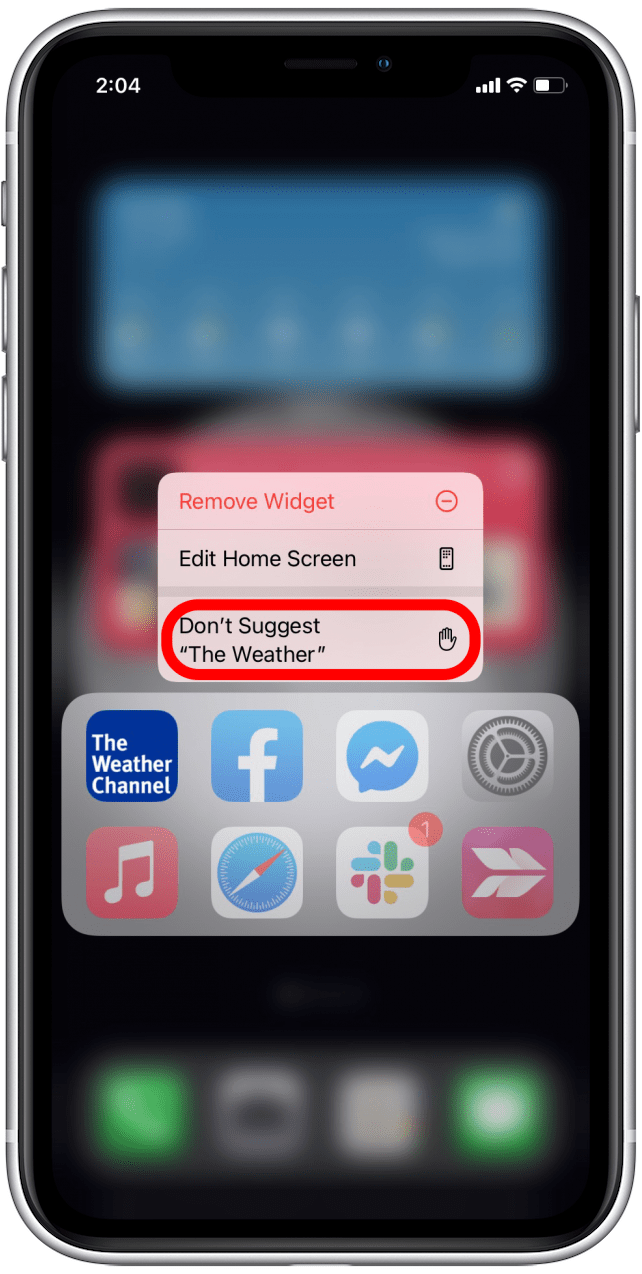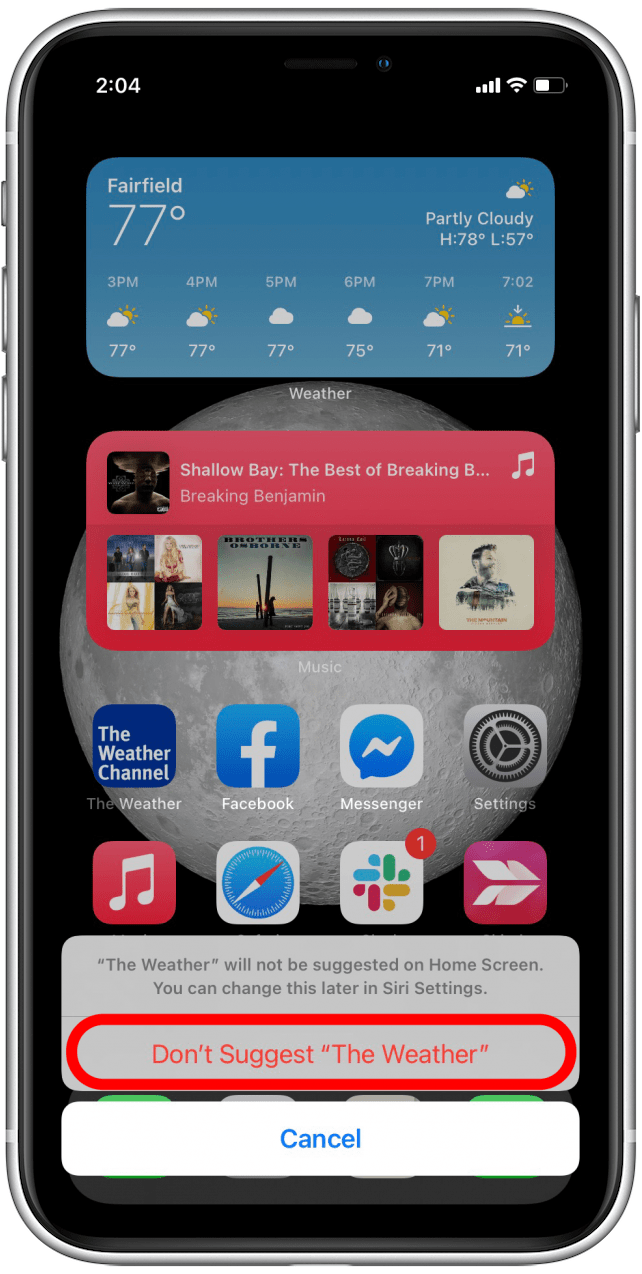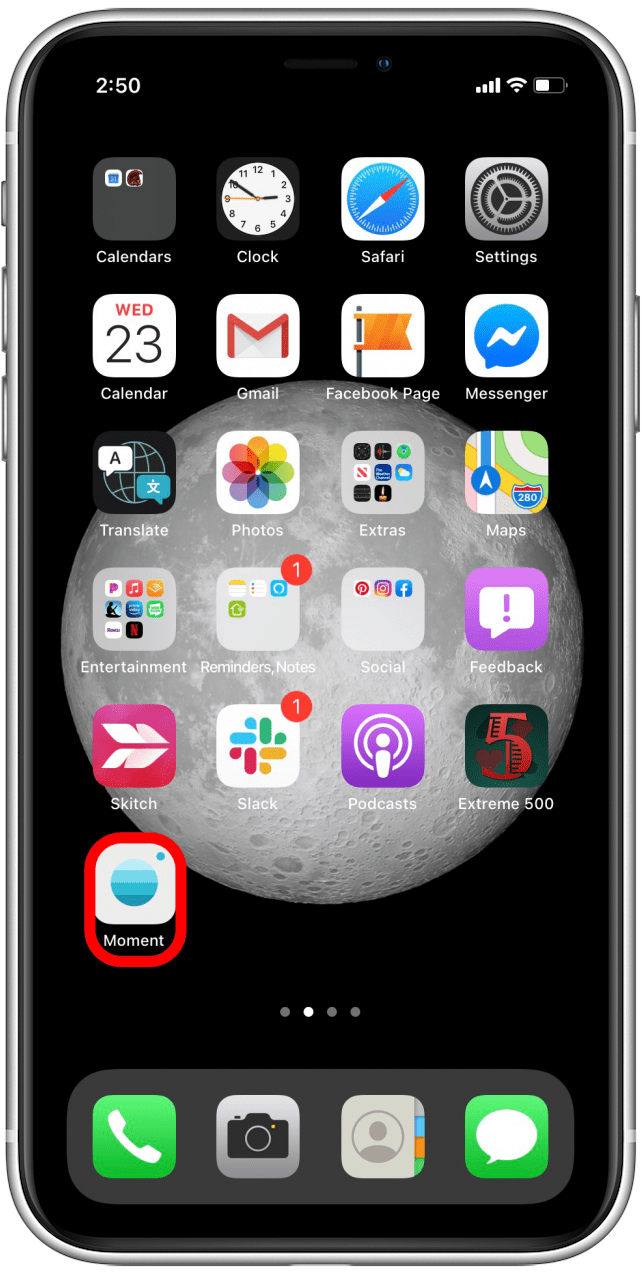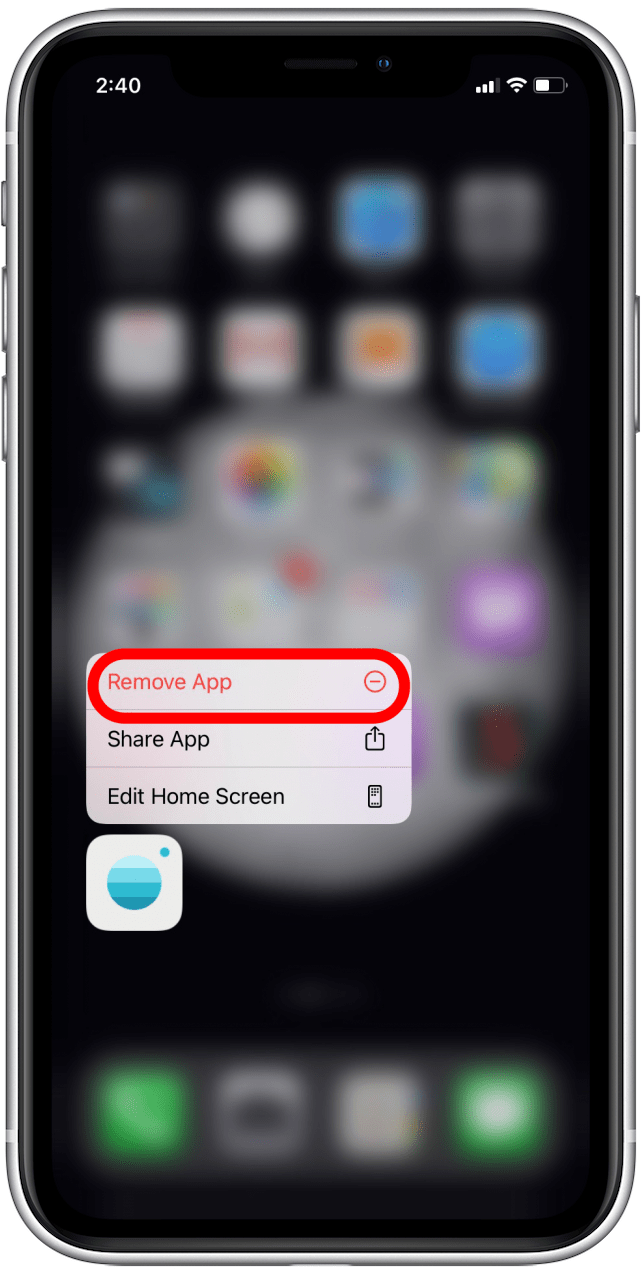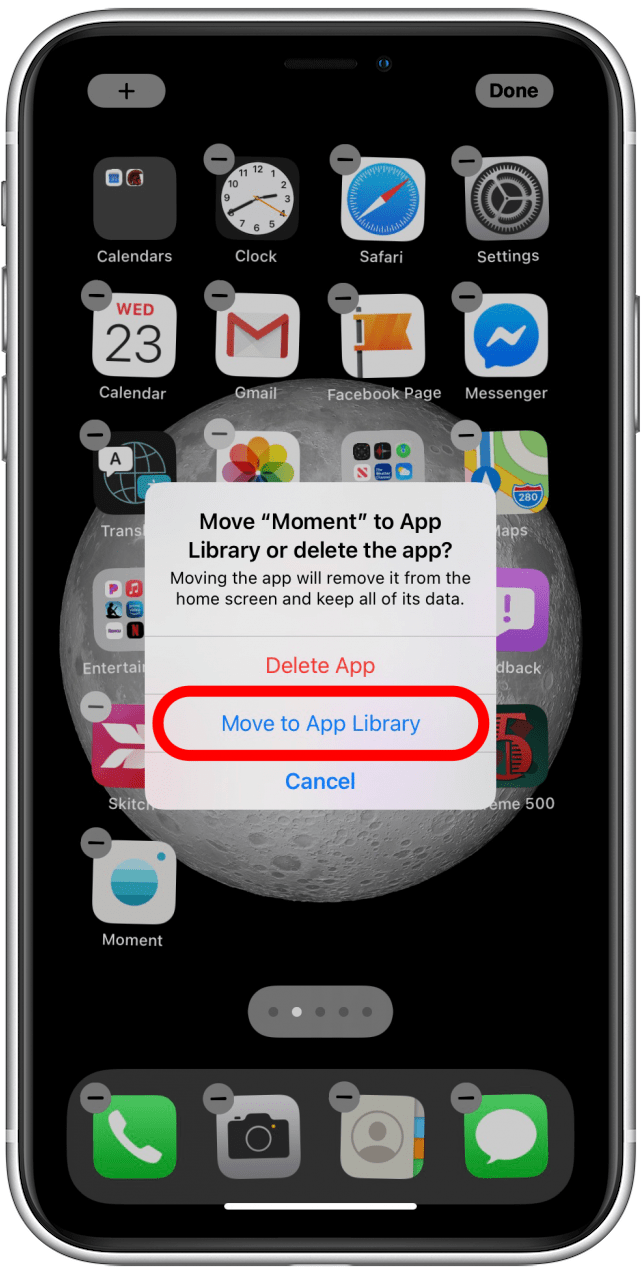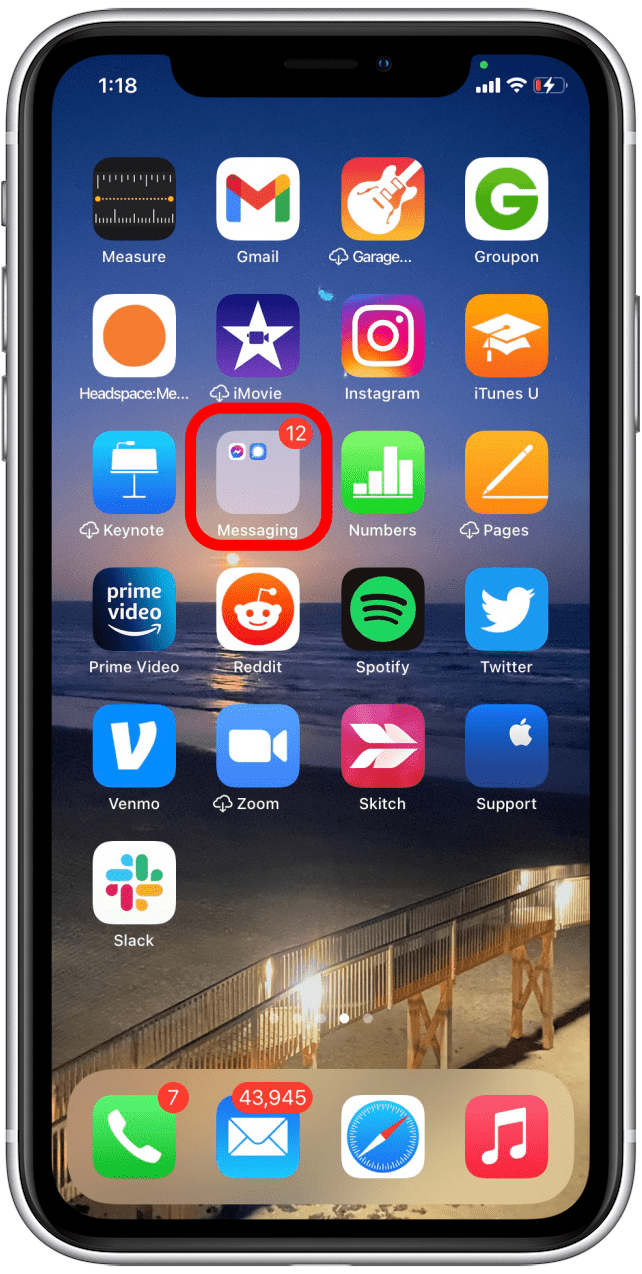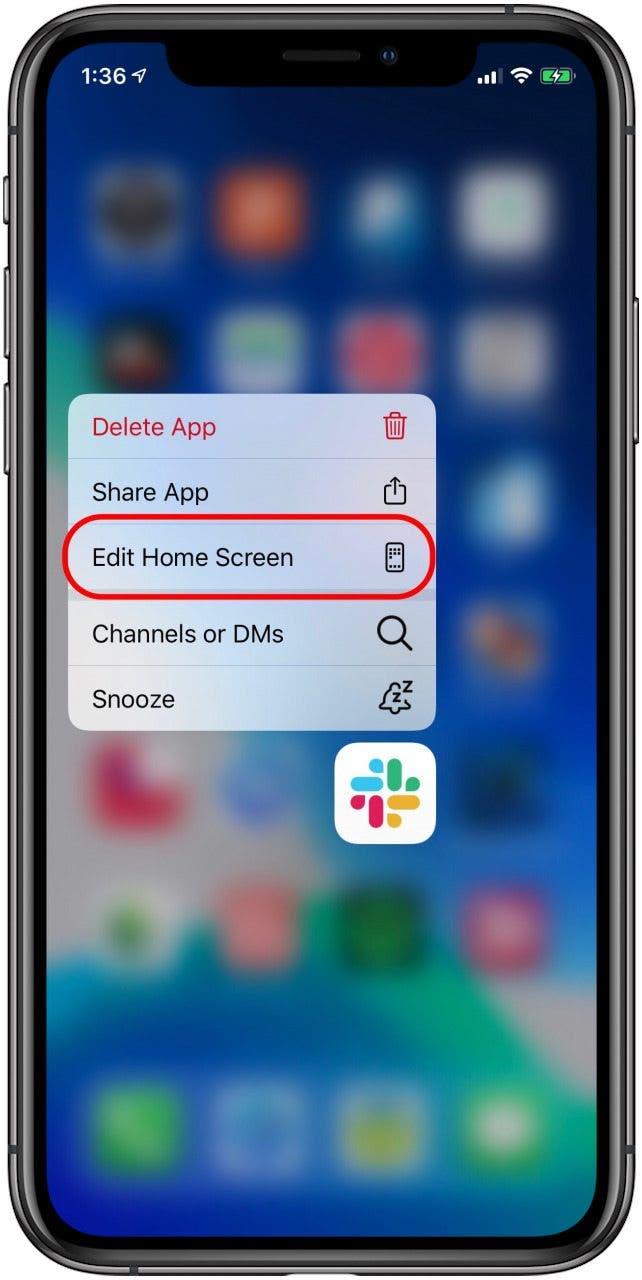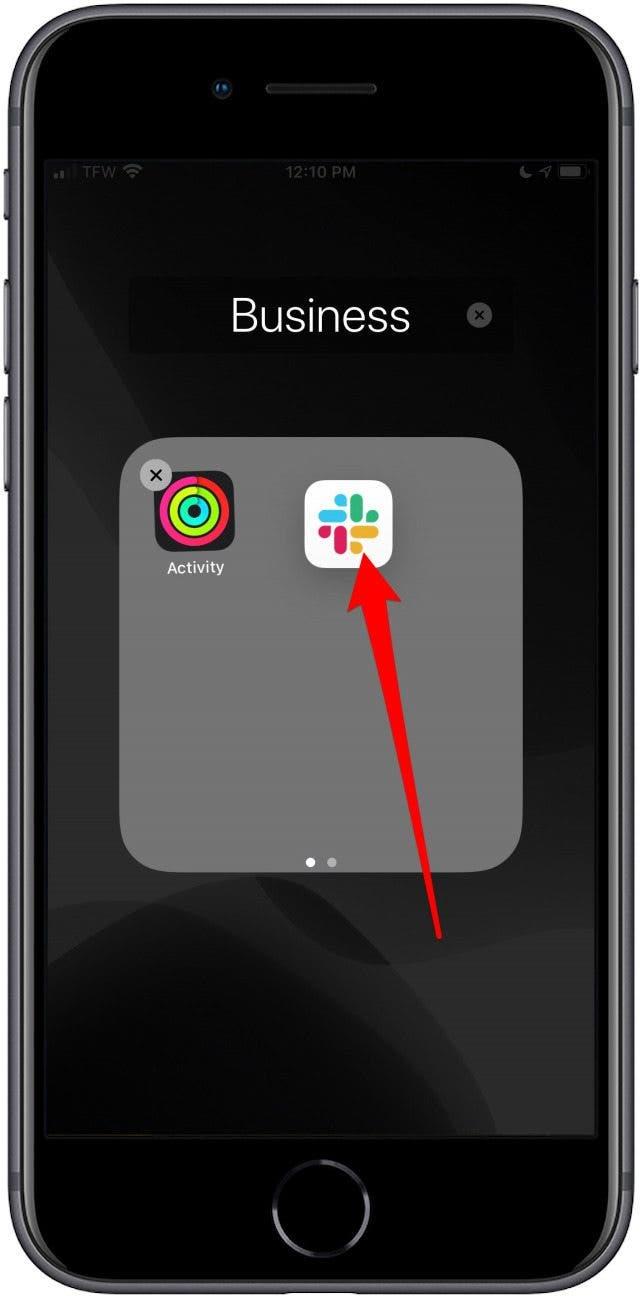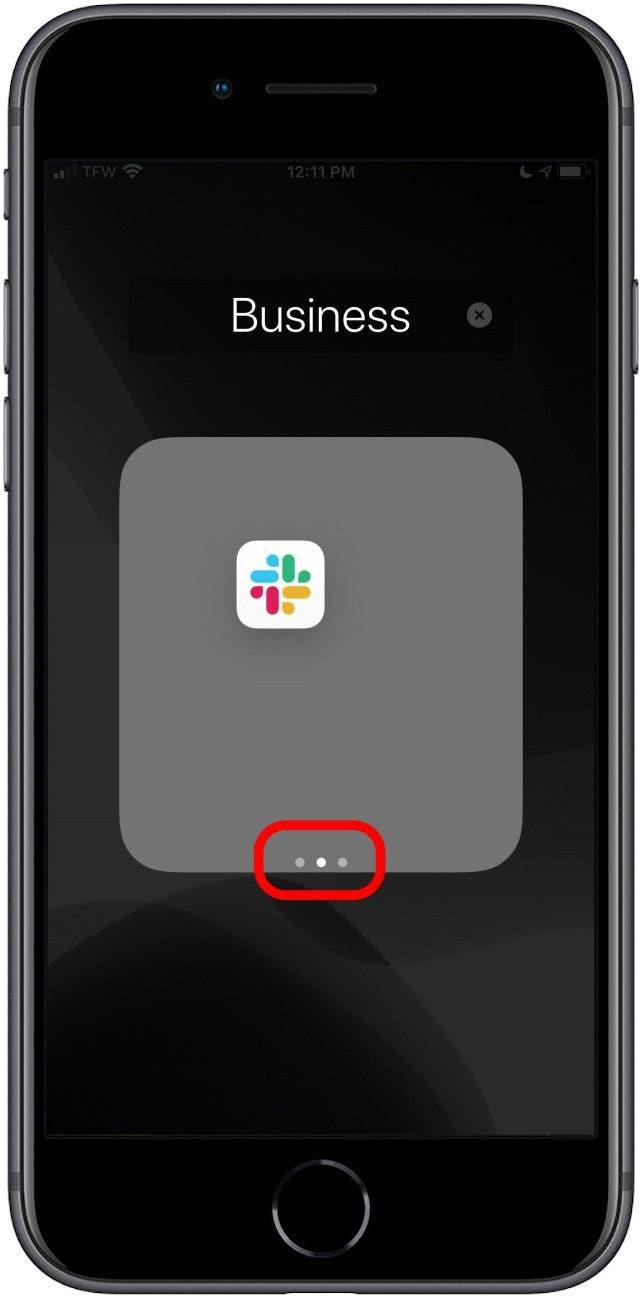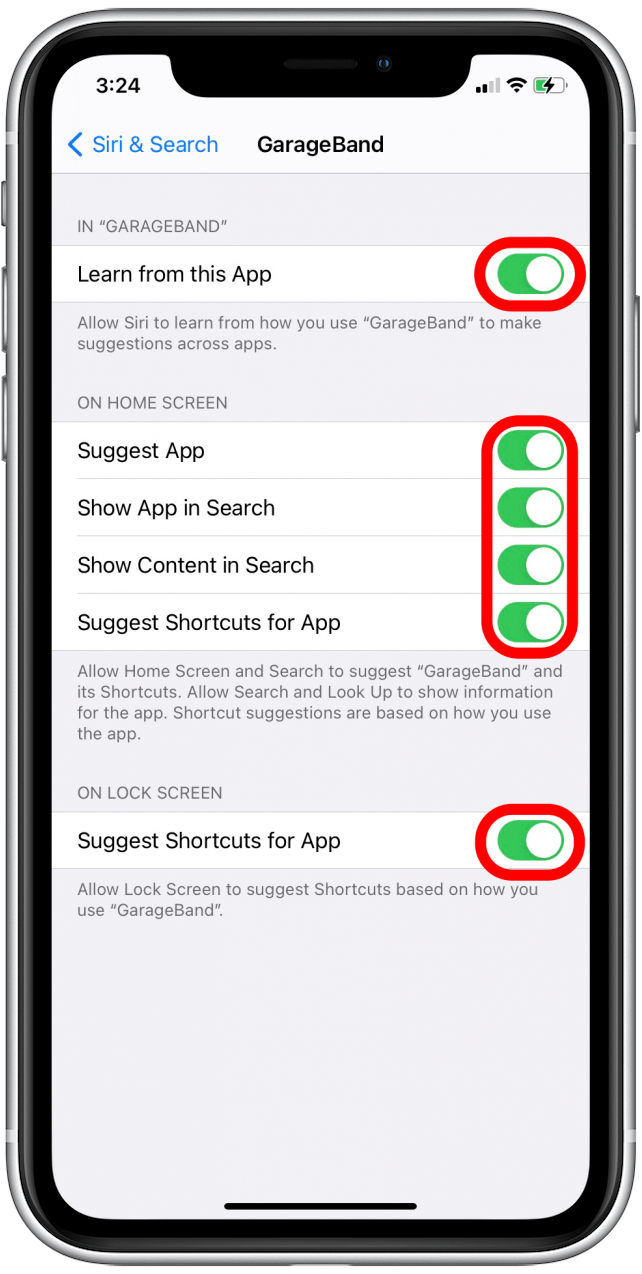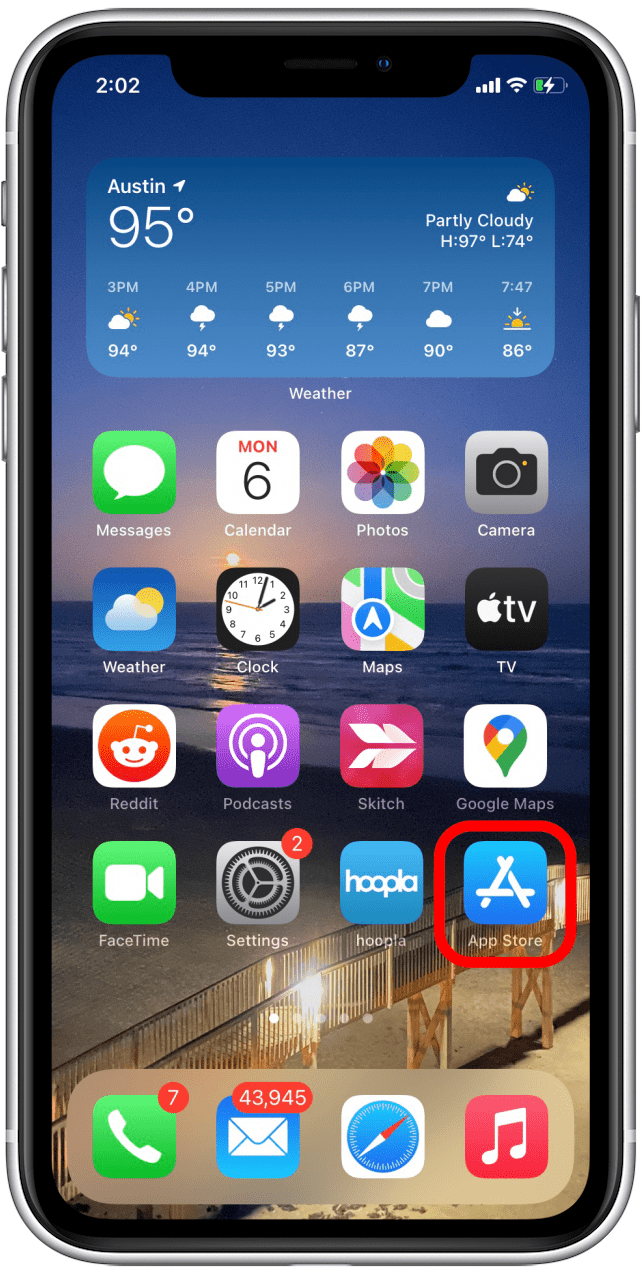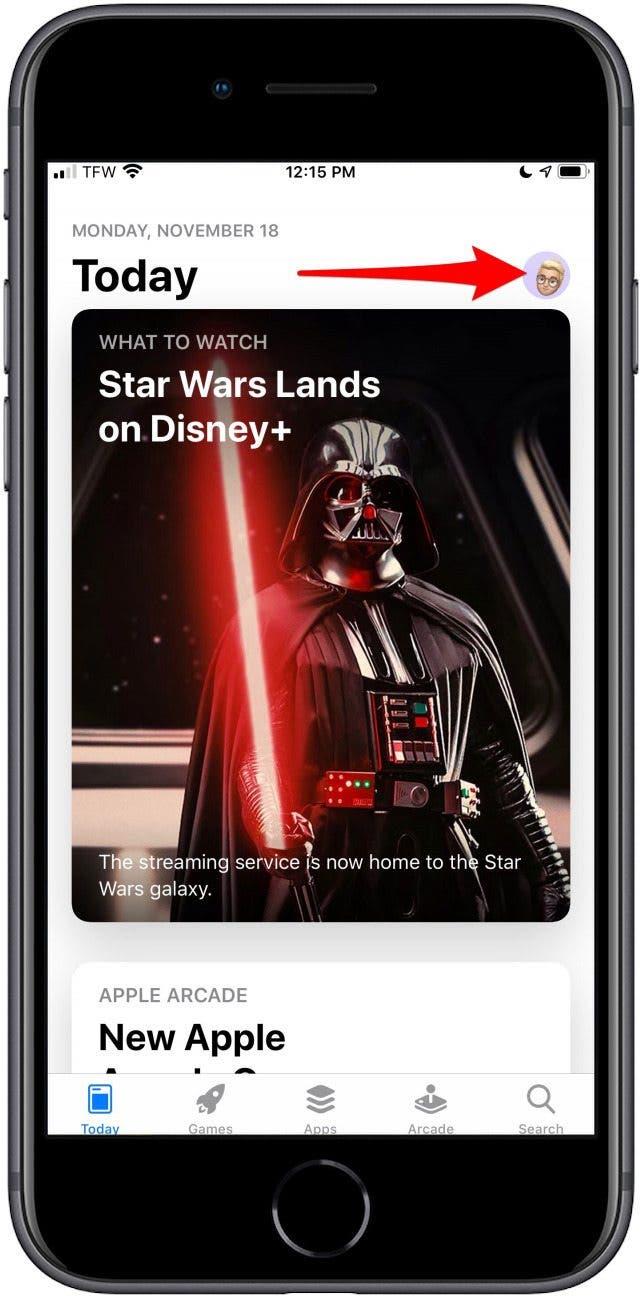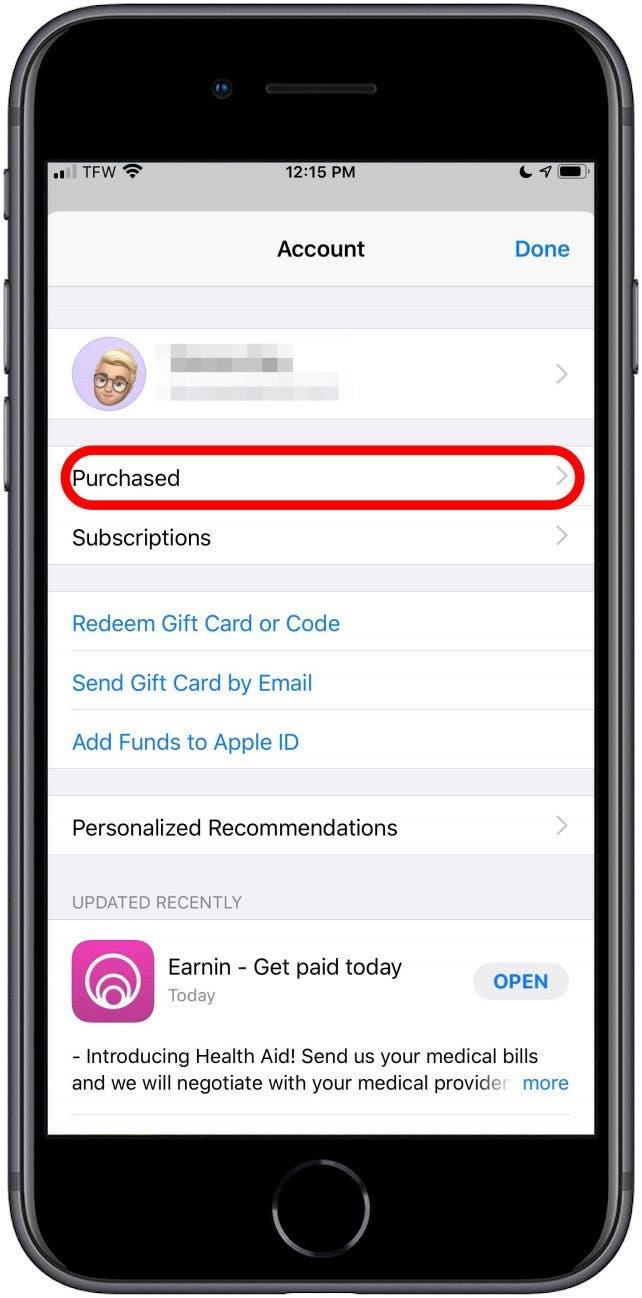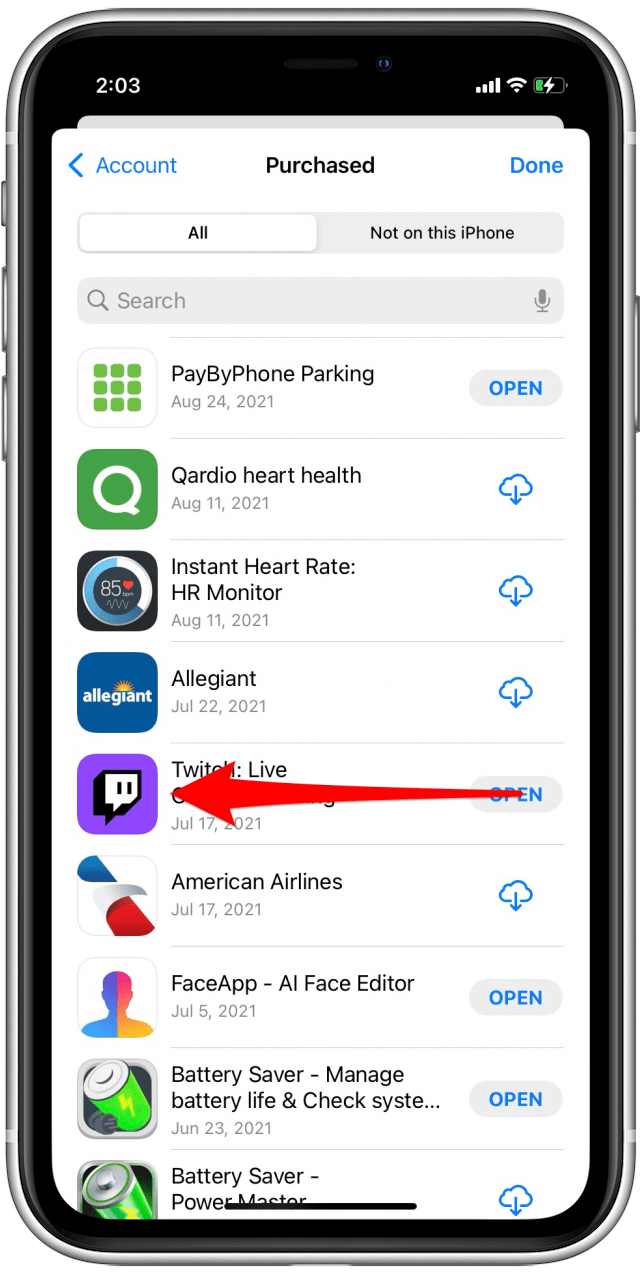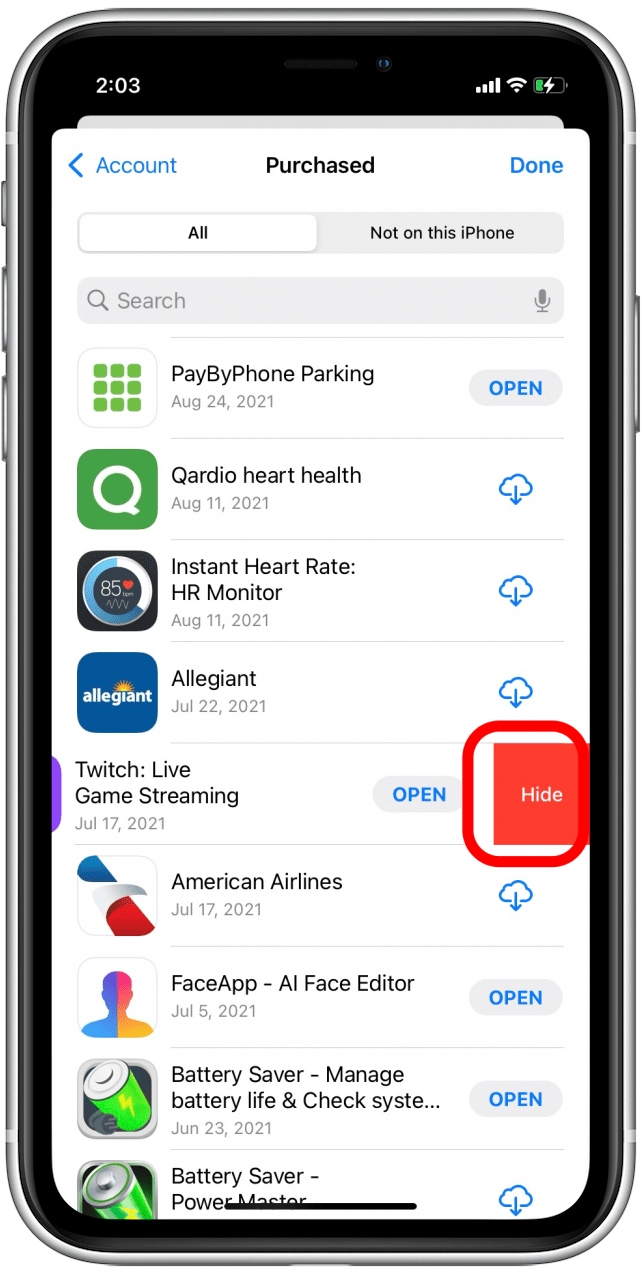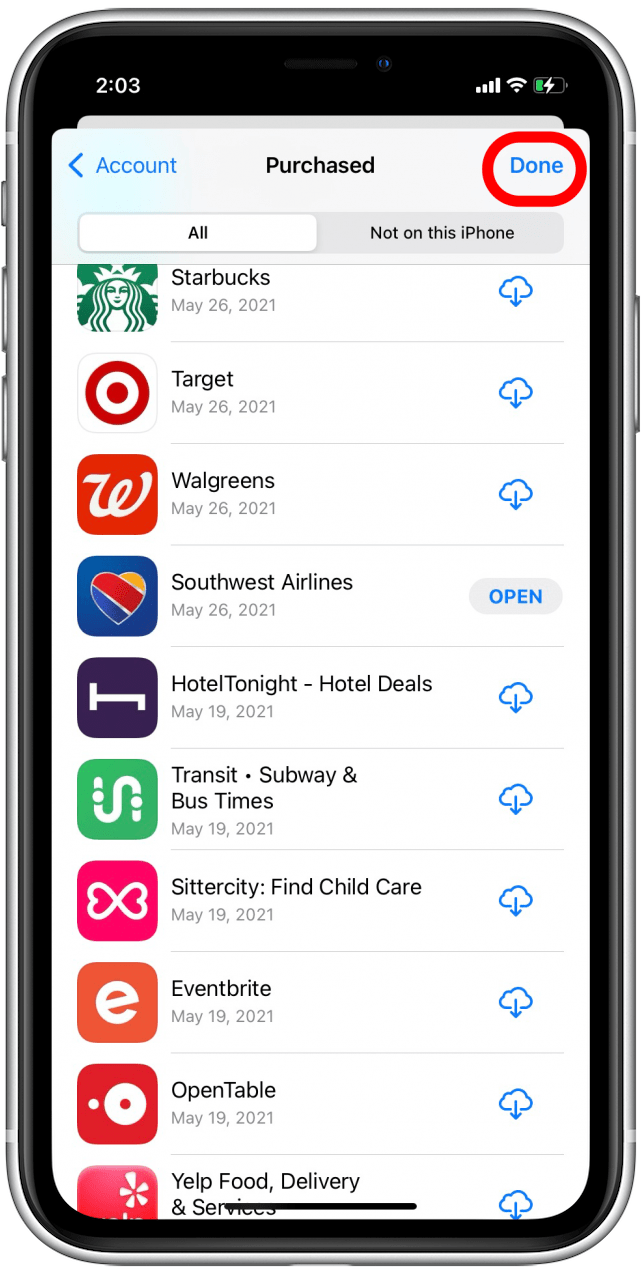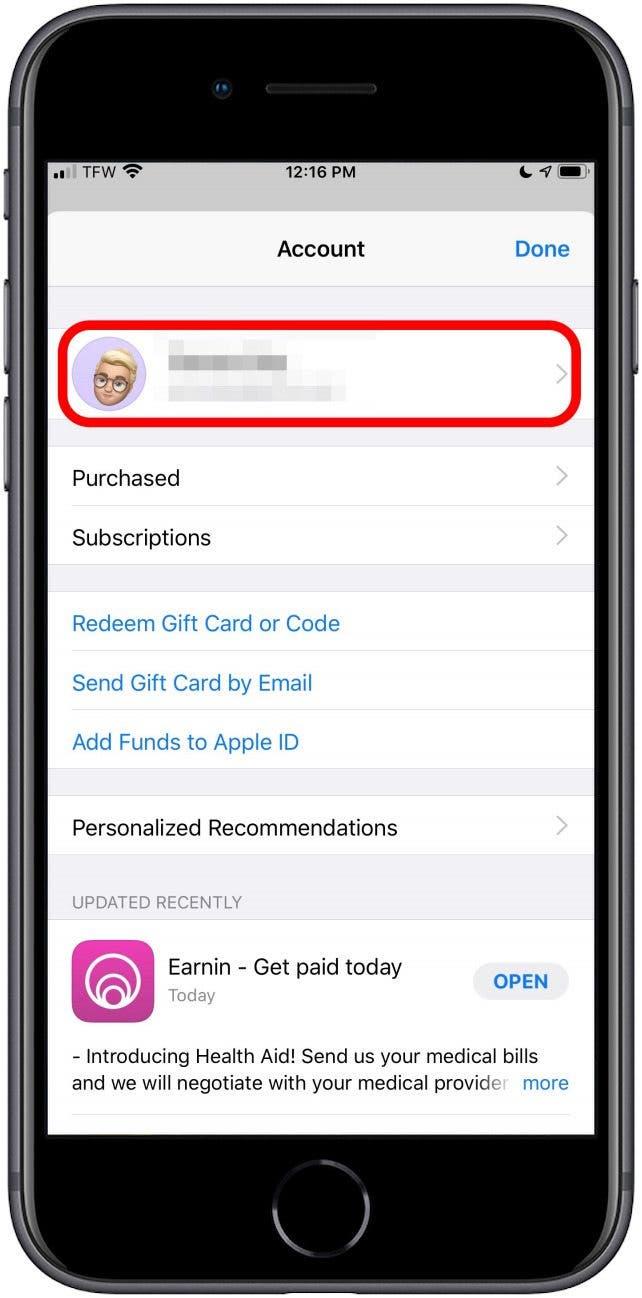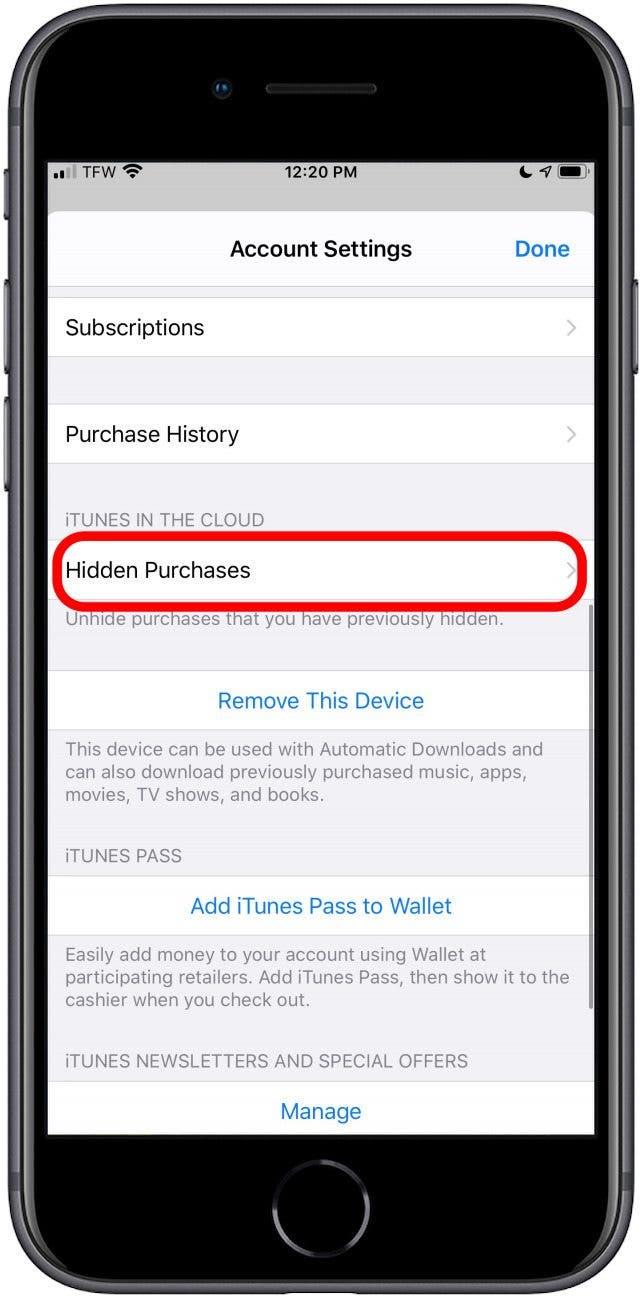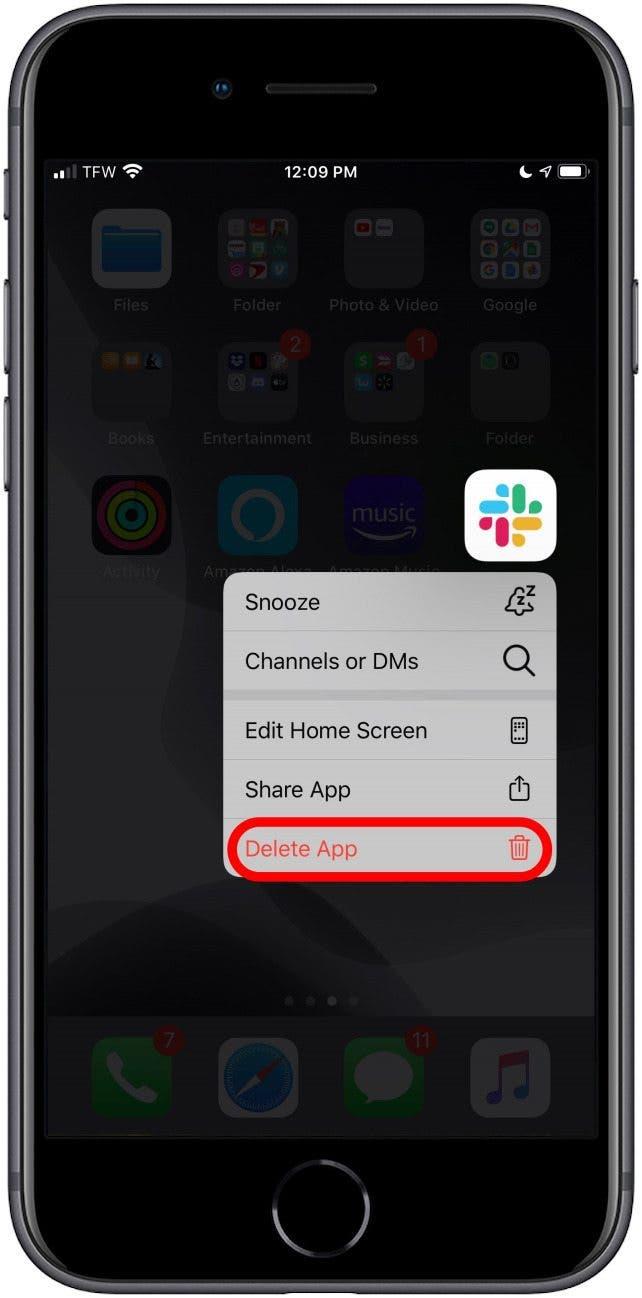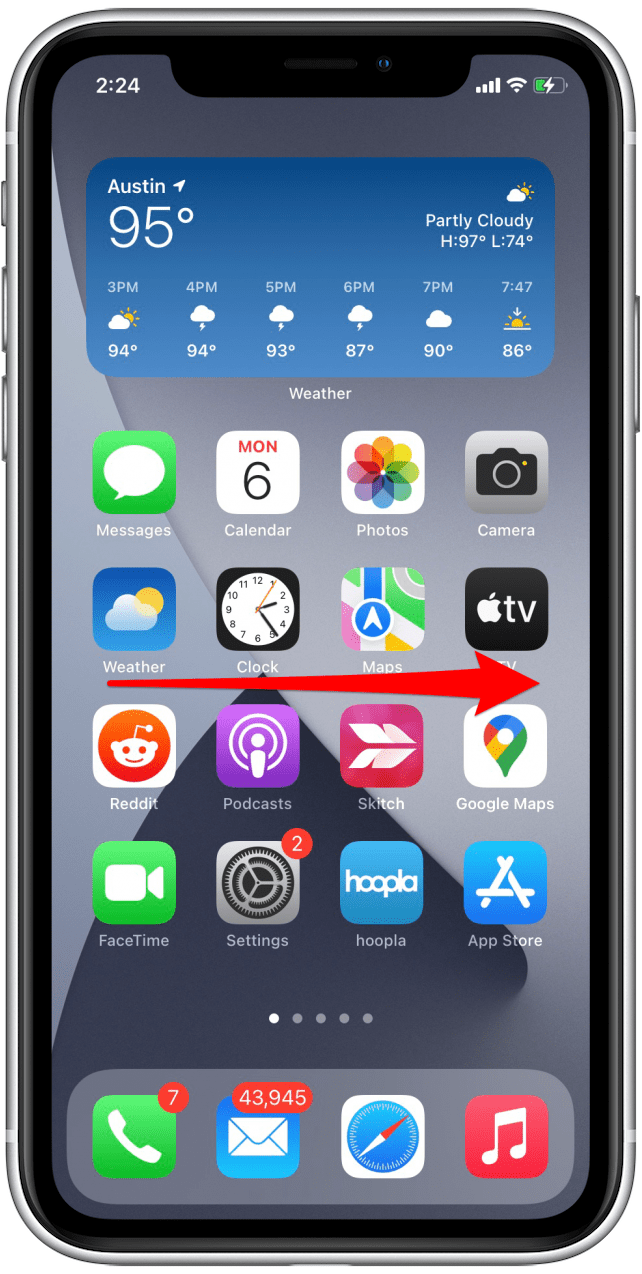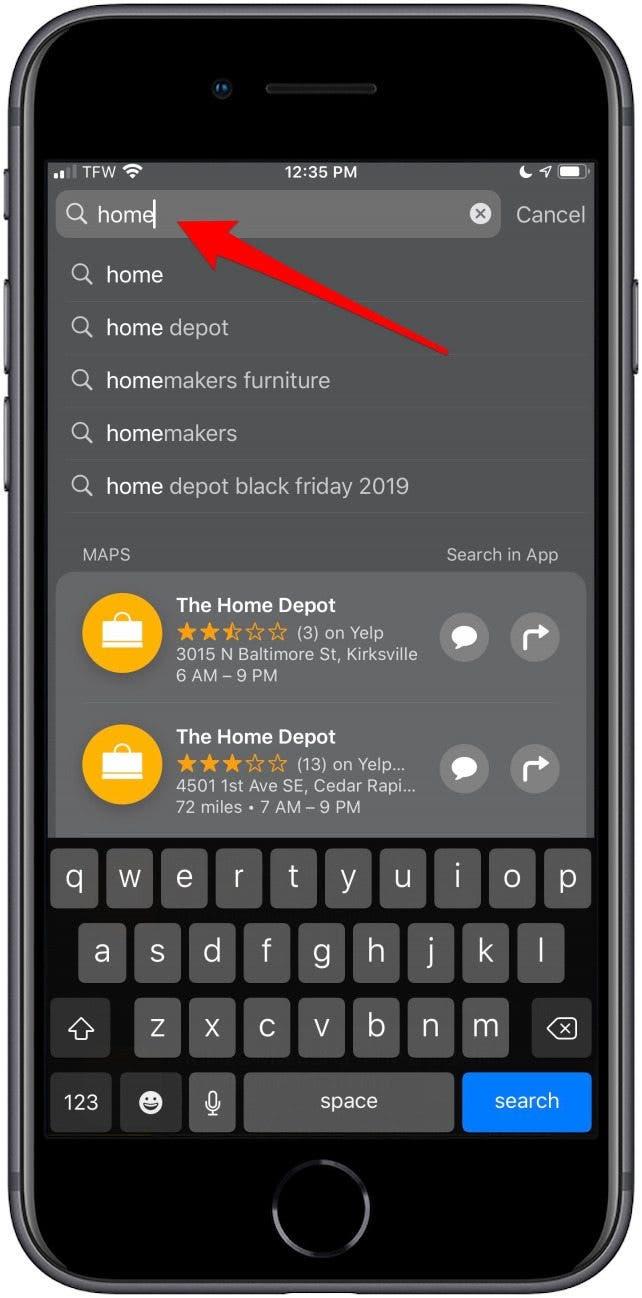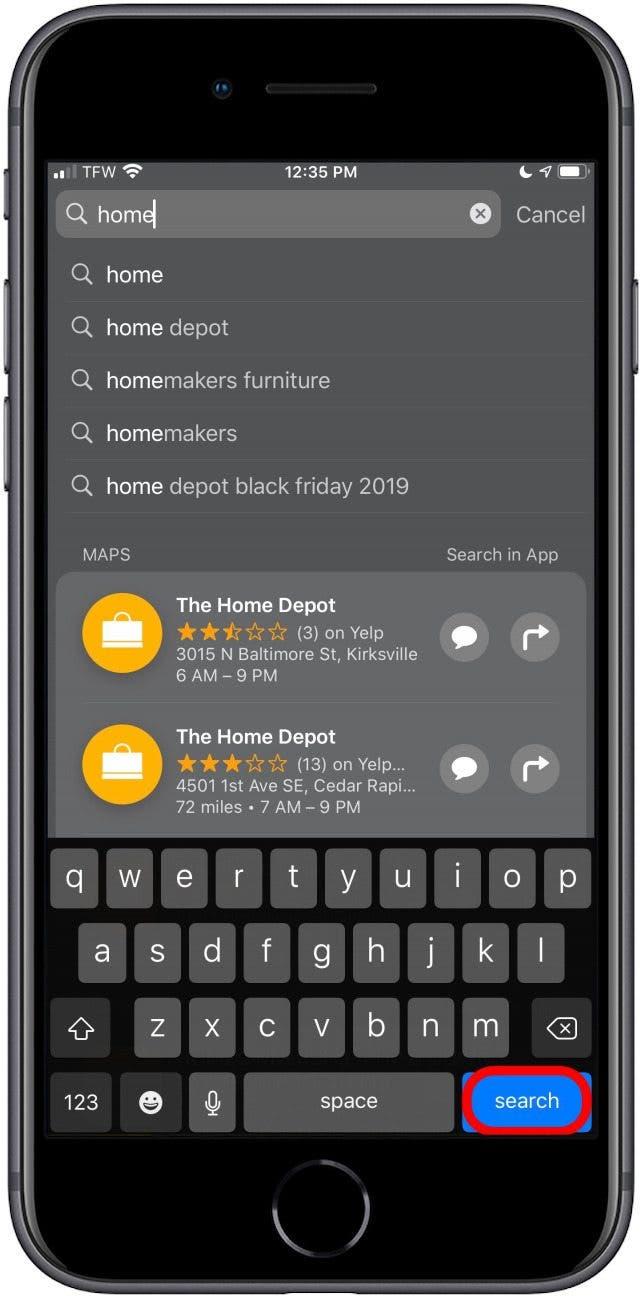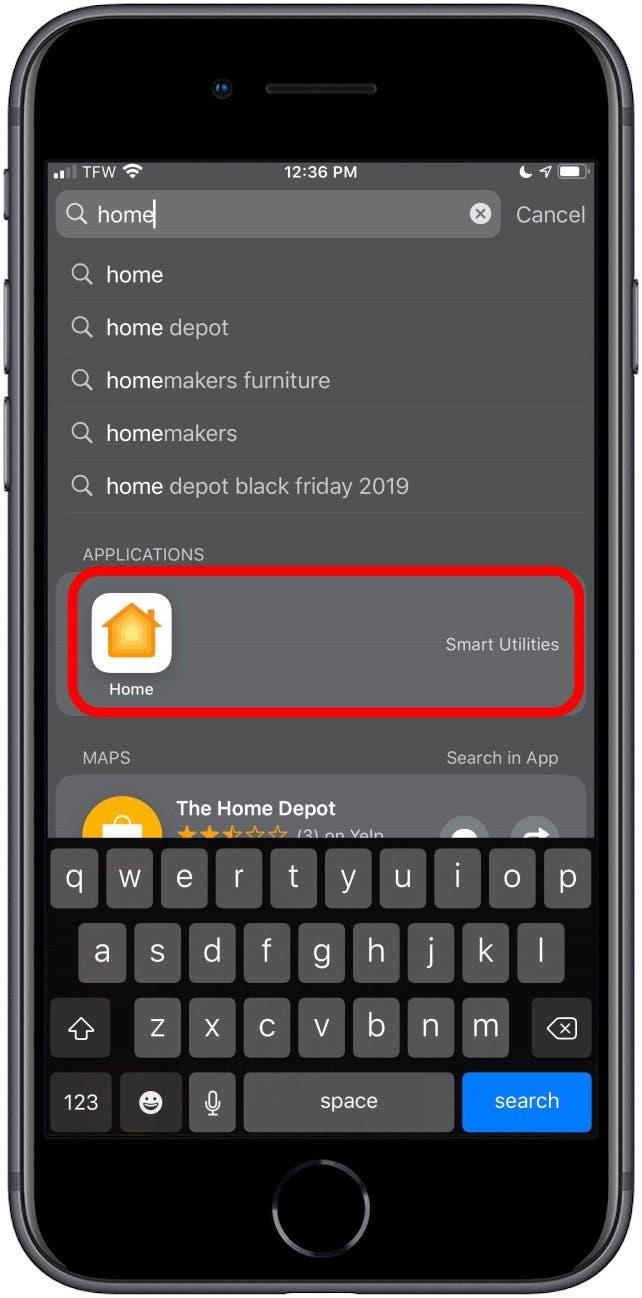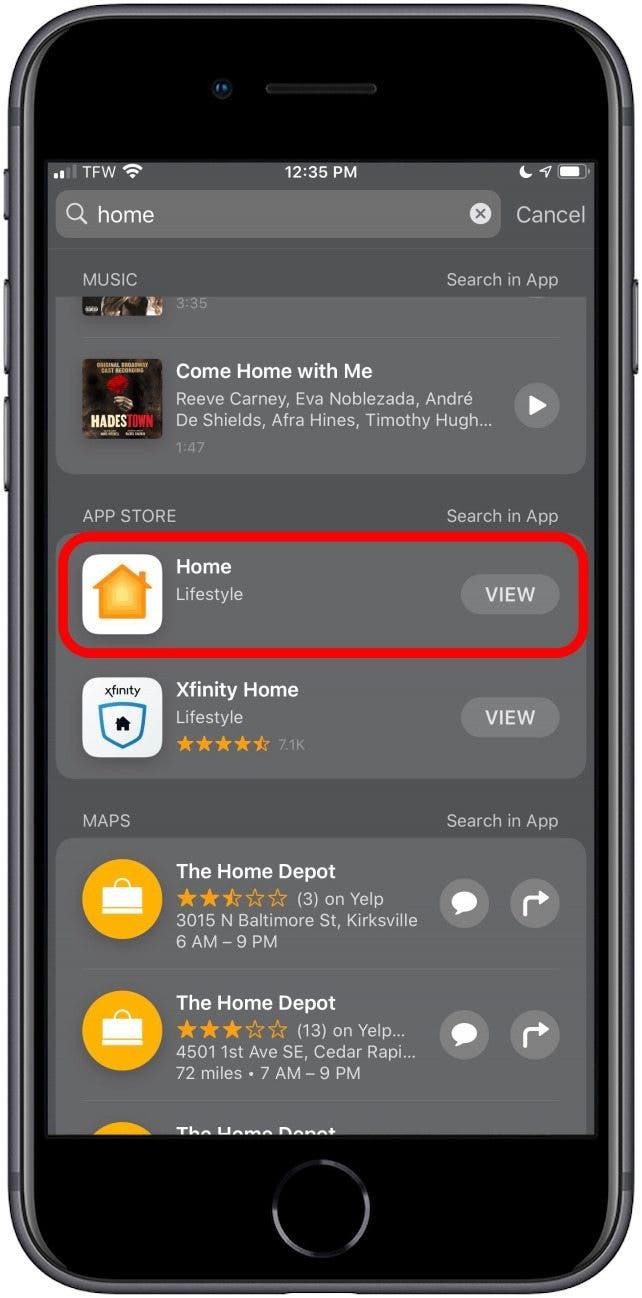Bolehkah anda menyembunyikan aplikasi di iPhone? Tentunya! Inilah cara menyembunyikan aplikasi di iPhone anda menggunakan beberapa kaedah yang berbeza, serta cara mencari aplikasi tersembunyi di iPhone anda – sekiranya anda menyembunyikannya dengan baik.
Lompat ke:
- Mengapa Menyembunyikan Aplikasi di iPhone?
- Cara Menghapus Aplikasi dari Skrin Utama Menggunakan Siri & Carian
- Cara Menyembunyikan Aplikasi dari Cadangan Pintar
- Cara Menyembunyikan Aplikasi Menggunakan Pustaka Aplikasi
- Bolehkah Saya Menyembunyikan Aplikasi dari Perpustakaan Aplikasi?
- Cara Menyembunyikan Aplikasi di iPhone Anda Menggunakan Folder Aplikasi
- Cara Menyembunyikan Aplikasi dari Carian iPhone
- Cara Menyembunyikan Aplikasi di iPhone dari Sejarah Pembelian App Store Anda
- Cara Melihat Pembelian Aplikasi Tersembunyi Anda
- Bolehkah Anda Menyembunyikan Aplikasi pada iPhone Yang Sudah Dipasang?
- Cara Mencari Aplikasi Tersembunyi di iPhone
Mengapa Menyembunyikan Aplikasi di iPhone?
Kadang-kadang anda perlu menyembunyikan aplikasi di iPhone dari orang lain yang mungkin mengintip, atau dari diri sendiri jika anda ketagih dengan permainan tertentu atau memeriksa pemberitahuan Facebook anda seperti saya. Dengan Cadangan Pintar untuk aplikasi, anda boleh meminta agar aplikasi tidak disarankan (dengan itu menyembunyikan aplikasinya). Anda juga dapat menyembunyikan aplikasi di iPhone dengan menggunakan folder aplikasi. Untuk melangkah lebih jauh, anda boleh menyembunyikan aplikasi dari Carian iPhone dan di Sejarah pembelian App Store iPhone . Anda juga boleh menyingkirkan sebahagian besar apl yang sudah dipasang sebelumnya semasa anda menggunakannya .
Cara Menghapus Aplikasi dari Skrin Utama Menggunakan Siri & Search
Di bahagian ini, kami akan menunjukkan kepada anda cara menyembunyikan aplikasi dan cara menyembunyikan aplikasi dari skrin Utama. Apabila anda membuang aplikasi dari skrin Utama, anda masih dapat mencarinya dengan Carian, di Perpustakaan Aplikasi dan dalam Tetapan.
- Buka Tetapan .

- Ketik Siri & Carian .

- Tatal ke bahagian aplikasi dan pilih aplikasi yang ingin anda sembunyikan.

- Matikan Tunjukkan di Skrin Utama . Setelah selesai, togol akan kelihatan kelabu.

Untuk memperlihatkan aplikasi di iPhone anda dari skrin Utama, ulangi proses ini, tetapi alih-alih mematikan Show on Home screen dimatikan, aktifkan semula.
Cara Menyembunyikan Aplikasi dari Cadangan Pintar
Cadangan Pintar adalah ciri baru kegemaran saya dari iOS 14. Widget menggunakan kecerdasan Siri untuk meramalkan dan mencadangkan aplikasi atau cadangan jalan pintas untuk penggunaan anda berdasarkan corak penggunaan anda. Namun, ini bererti anda mungkin melihat cadangan untuk aplikasi yang lebih kerap tidak anda gunakan (orang lain yang cuba mengurangkan Pokémon GO?), Atau yang sering anda gunakan sehingga anda sudah mempunyai widget yang tersendiri untuk mereka dan tidak perlu melihatnya dalam cadangan. Inilah cara untuk menyembunyikan aplikasi daripada dicadangkan oleh Cadangan Pintar:
- Widget Cadangan anda akan kelihatan seperti sekumpulan ikon aplikasi biasa di skrin Utama iPhone anda.

- Tekan dan tahan ikon untuk aplikasi yang ingin anda sembunyikan dari Cadangan.

- Menu akan muncul. Ketik Jangan Cadangkan “[nama aplikasi]” dan anda akan melihat mesej bawah muncul.

- Ketuk pilihan merah yang bertuliskan Jangan Cadangkan “[nama aplikasi]” dan berikan telefon anda satu atau dua saat untuk bertindak balas.

Anda baru sahaja menyembunyikan aplikasi ini dari Cadangan Pintar! Jangan bimbang, aplikasinya masih ada di telefon anda, ia tidak akan muncul lagi di widget Cadangan Pintar anda lagi.
Kembali ke atas
Cara Menyembunyikan Aplikasi Menggunakan Perpustakaan Aplikasi
IPhone anda akan merangkumi Perpustakaan Aplikasi jika anda menjalankan iOS 14 atau iOS 15. Kami mempunyai senarai peranti yang boleh dikemas kini ke iOS terkini yang terletak di sini , jadi jika anda menggunakan iPhone 5, iPhone 6, atau model lama yang serupa, anda mungkin ingin menyemak senarai tersebut. Inilah cara menyembunyikan aplikasi di Perpustakaan Aplikasi iPhone, yang membolehkan anda menyimpannya dari skrin Utama anda.
- Tekan dan tahan ikon aplikasi untuk aplikasi yang ingin anda sembunyikan.

- Menu akan muncul. Ketik Buang Aplikasi .

- Menu kedua akan muncul. Ketik Pindah ke Pustaka Aplikasi .

Ini akan menyembunyikan aplikasi di Perpustakaan Aplikasi iPhone. Oleh kerana mudah untuk mencari aplikasi tersembunyi di Perpustakaan Aplikasi, anda boleh menukar fikiran anda dan menambahkannya kembali ke Skrin utama anda kemudian. Sekiranya anda berminat, berikut adalah lebih banyak panduan mengenai Perpustakaan Aplikasi . Sekiranya anda menyembunyikan aplikasi yang tidak kerap anda gunakan, anda boleh melihat artikel kami di memunggah aplikasi yang tidak digunakan untuk melihat bagaimana iPhone anda dapat menyingkirkan aplikasi ini untuk anda.
Kembali ke atas
Berkaitan: Cara Membuat Album Foto Peribadi untuk Menyembunyikan Gambar di iPhone
Bolehkah Saya Menyembunyikan Aplikasi dari Perpustakaan Aplikasi?
Malangnya, iOS 14 tidak membenarkan aplikasi disembunyikan dari Perpustakaan Aplikasi jika tetap berada di iPhone anda. Pada dasarnya, pengguna tidak dapat menyembunyikan aplikasi dari Perpustakaan Aplikasi tanpa menyahpasang atau menghapus aplikasi sama sekali dari peranti mereka. Aplikasi harus dihapus dan kemudian dipasang semula setiap kali pengguna memerlukannya. Dalam keadaan yang jarang berlaku ini mungkin merupakan pilihan yang diperlukan, tetapi bagi kebanyakan orang ini tidak praktikal.
Sekiranya anda telah memutuskan untuk menggunakan pilihan ini, kunjungi artikel kami mengenai cara menghapus dan menyahpasang aplikasi < / a>, atau ikuti langkah di atas di halaman ini dan pilih “Hapus Aplikasi” ketika menu muncul.
Kembali ke atas
Cara Menyembunyikan Aplikasi di iPhone Anda Menggunakan Folder Aplikasi
Cara terbaik untuk menyembunyikan aplikasi dalam folder adalah dengan mengisi halaman pertama folder dengan aplikasi yang tidak cuba anda sembunyikan.
- Pilih folder yang sudah ada di iPhone anda (lebih disukai yang membosankan, seperti Utiliti) atau buat folder aplikasi baru .

- Tekan dan tahan ikon apl sehingga Menu Tindakan muncul
- Pilih Edit Skrin Utama .

- Tahan dan seret aplikasi yang anda sembunyikan ke dalam folder pilihan anda.

- Seret aplikasi ke kanan sehingga anda dapat meletakkannya di halaman kedua folder (hanya aplikasi di halaman pertama folder yang dapat dilihat di layar Utama).

- Sekiranya anda benar-benar ingin menyembunyikan aplikasi jauh ke dalam folder anda, anda boleh membuat hingga 12 halaman dalam folder selagi setiap halaman mempunyai satu aplikasi. Ini bermakna anda mungkin mempunyai folder dengan 11 halaman aplikasi yang kadang-kadang anda gunakan, dan menyembunyikan aplikasi atau aplikasi anda di halaman kedua belas.
Kaedah ini jelas tidak menyembunyikan sepenuhnya aplikasi pada iPhone anda, tetapi kaedah ini sukar untuk menghadapinya secara tidak sengaja.
Kembali ke atas
Cara Menyembunyikan Aplikasi dari Carian iPhone
Walaupun anda menyembunyikan aplikasi jauh di dalam folder di iPhone anda, seseorang yang bertekad untuk mengintip dapat dengan cepat menemukan aplikasi tersembunyi anda menggunakan Carian. Itulah sebabnya bagus untuk mengetahui cara menyembunyikan aplikasi dari Carian iPhone sebagai dengan baik. Di bahagian ini kami akan menggunakan aplikasi Tetapan anda untuk menyembunyikan aplikasi anda secara menyeluruh, termasuk dari Carian.
- Buka Tetapan .

- Ketik Siri & Carian .

- Tatal ke bahagian aplikasi dan pilih aplikasi yang ingin anda sembunyikan.

- Matikan Belajar dari Aplikasi ini , Cadangkan Aplikasi, Tunjukkan Aplikasi dalam Carian , Tunjukkan Kandungan dalam Carian , dan kedua-duanya togol berlabel Cadangkan Pintasan untuk Aplikasi . Beberapa togol mungkin hilang semasa anda pergi, tetapi ini adalah perkara biasa. Cukup matikan sebarang togol yang masih ada semasa anda memasuki senarai.

Ulangi untuk aplikasi lain yang ingin anda sembunyikan dari Carian iPhone. Untuk mencari dan menampilkan aplikasi dalam Carian iPhone, kembali ke Siri & Cari di aplikasi Tetapan, ketuk aplikasi, dan aktifkan semula Siri Cadangan .
Kembali ke atas
Cara Menyembunyikan Aplikasi di iPhone dari Sejarah Pembelian App Store Anda
Sekiranya anda telah Perkongsian Keluarga diaktifkan , sesiapa sahaja dalam Kumpulan Keluarga anda dapat melihat dan memuat turun aplikasinya anda telah membeli dan memuat turun. Sekiranya anda ingin merahsiakan beberapa aplikasi anda, anda boleh menyembunyikannya dari sejarah pembelian App Store anda.
- Buka App Store .

- Ketuk ikon profil atau foto anda di sudut kanan atas.

- Ketik Dibeli .

- Cari aplikasi yang ingin anda sembunyikan.

- Leret ke kiri pada aplikasi.

- Ketik Sembunyikan .

- Ulangi untuk aplikasi lain yang ingin anda sembunyikan.
- Ketik Selesai di sudut kanan atas.

Catatan: Ini tidak akan menghapus atau menyembunyikan aplikasi di iPhone atau iPad anda. Kaedah ini hanya menyembunyikan aplikasi dalam sejarah pembelian anda di App Store. Anda juga tidak dapat menyembunyikan langganan aplikasi dari Family Organizer dalam Family Sharing, walaupun anda menyembunyikan aplikasi dari Pembelian.
Kembali ke atas
Cara Melihat Pembelian Aplikasi Tersembunyi Anda:
- Buka App Store .

- Ketuk ikon profil atau foto anda di sudut kanan atas.

- Ketik Apple ID anda. Anda mungkin perlu memasukkan kata laluan Apple ID anda. Gunakan Face ID atau Touch jika diminta.

- Ketik Pembelian Tersembunyi untuk mencari aplikasi tersembunyi.

Kembali ke atas
Bolehkah Anda Menyembunyikan Aplikasi di iPhone Yang Sudah Dipasang?
Ya! Dalam banyak kes, Apple membenarkan pengguna menyembunyikan aplikasi Apple yang sudah terpasang di iPhone anda. Aplikasi saham Apple disembunyikan cara aplikasi pihak ketiga dihapuskan. Tetapi anda sebenarnya hanya menghapus ikon aplikasi, kerana data aplikasi tidak dikeluarkan .
- Dari Skrin utama, ketik dan tahan aplikasi yang ingin anda sembunyikan.
- Apabila Menu Tindakan dibuka, pilih Padam Aplikasi .

- Sekiranya Padam Aplikasi hilang dari Menu Tindakan, aplikasinya tidak dapat dihapuskan. *
- Ulangi proses ini untuk semua aplikasi stok yang ingin anda alih keluar.
- Sekiranya anda memutuskan bahawa anda memerlukan aplikasi ini pada masa akan datang, muat turun semula dari App Store untuk mendapatkannya semula.
* Walaupun Anda dapat menghapus beberapa aplikasi, seperti aplikasi Kalkulator iPhone dan Apple Music, yang lain, seperti aplikasi App Store dan Kamera, tidak dapat dihapus.
Kembali ke atas
Cara Mencari Aplikasi Tersembunyi di iPhone
Selagi aplikasi dimuat turun di iPhone anda, dan tidak tersembunyi dari Siri & Search, anda boleh menggunakan Search untuk mencari aplikasi tersembunyi di iPhone anda dengan cepat. Anda mesti menaip nama lengkap aplikasi jika anda ingin mengetahui folder mana.
- Dari halaman pertama skrin Utama anda, leret ke kanan untuk membuka Cari.

- Ketik nama lengkap aplikasi yang anda cari (abaikan cadangan yang muncul di bawah Aplikasi sehingga anda memasukkan nama lengkap).

- Sekiranya aplikasi anda belum muncul, ketuk Cari .

- Aplikasi ini harus menjadi hasil terbaik.

- Sekiranya aplikasi tersembunyi dalam folder, nama folder akan muncul di sebelah kanan ikon aplikasi. Ketik ikon untuk membuka aplikasi. Atau buka folder di skrin Utama anda untuk mencari aplikasi di sana.
- Sekiranya aplikasi tidak ada di iPhone anda, anda akan melihat Lihat di sebelah kanan ikon aplikasi. Ketik Lihat untuk memuat turun aplikasi dari App Store.

- Sekiranya aplikasi tidak muncul, periksa semula bahawa anda mendapat nama dan ejaan aplikasi dengan betul.
Kembali ke atas